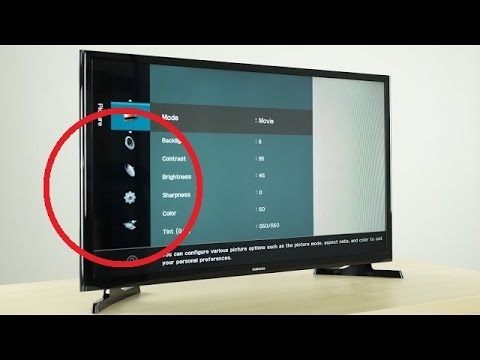Tere! Selles artiklis ühendame D-linki DIR-615 ruuteri. Näitan selle mudeli kasutamist näitena, kuid juhis sobib kõigile D-linki ruuteritele: DIR-300, DIR-320 jne. Vaatleme ruuteri ühendamise protsessi. Ühendame toite, interneti ja arvuti kaabli või traadita WiFi-võrgu kaudu. Annan lingid juhistele, kuidas sisestada ruuteri seadeid ning kuidas seadistada WiFi, Internet jne. Lihtsamalt öeldes saate uue D-lingi ruuteri iseseisvalt ühendada ja konfigureerida.
Nii näeb välja D-link DIR-615 ruuter, kui just ostsite:

Teil võib olla erinev mudel, see pole oluline. Peamine on see, et peame selle kõik õigesti ühendama. Kui ühendate selle valesti, siis on ebatõenäoline, et saate ruuterit konfigureerida, rääkimata selle kasutamisest.
Me vajame:
- Ühendage ruuteriga toide
- Kui indikaatorid ei sütti, siis lülitage toide seadme nupuga sisse
- Ühendage arvuti, tahvelarvuti, telefon ruuteriga. See on võimalik kaabli või WiFi kaudu
- Ühendage Internet D-lingi ruuteriga. Kaabel Interneti-teenuse pakkujalt või ADSL-modemilt
- Minge meie ruuteri seadetele ja konfigureerige see.
Vaatame kõike lähemalt.
D-linki ruuteri ühendamine arvuti ja teenusepakkujaga
Kõigepealt võtke oma toiteadapter ja ühendage see ruuteriga. Seejärel ühendage see vooluvõrku. Kui ruuter ei lülitu sisse, siis lülitage toide sisse ruuteri enda nupuga. Kui soovite ruuteri ühendada arvutiga või sülearvutiga võrgukaabli kaudu (see on kõige parem konfigureerida kaabli abil), siis võtke ruuteriga kaasas olev võrgukaabel ja ühendage see sülearvuti või arvutiga. Ühendame kaabli ühe otsa arvuti võrgupistikuga ja teise pistiku ruuteri LAN-pistikuga. D-linki ruuterites on LAN-pistikud tavaliselt mustad. Neile kirjutab alla LAN. Nagu nii:

Ühenduse saate luua ka WiFi-võrgu kaudu. Lülitage lihtsalt ruuter sisse ja ilmub uus WiFi-võrk, millega saate ühenduse luua. See õpetus võib aidata kasulikku sülearvuti ühendamist traadita võrguga.
Kui ühendasite arvuti ruuteriga ja näete arvutis ühenduse olekut: "Interneti-ühendus puudub" või "Piiratud" ja Internet ei tööta, siis on see normaalne, sest me pole Internetti isegi oma D-lingiga ühendanud ega ole seda konfigureerinud ...
Ühendame Interneti D-linkiga
Tõenäoliselt on teil lihtsalt oma maja pakkuja kaabel või ADSL-modem. Esimesel juhul võtame kaabli Interneti-teenuse pakkujalt ja ühendame selle ruuteri WAN-pistikuga. Ta on D-linki DIR-615 peal - kollane. Kui teil on modemi kaudu Internet, on modemi kaabel ühendatud ka ruuteri WAN-pistikuga.

Tõenäoliselt ei tööta arvuti (või muu ühendatud seade) isegi pärast Interneti-kaabli ühendamist. Seda seetõttu, et peate ruuteri konfigureerima töötama Interneti-teenuse pakkujaga. Kirjutasin sellest artiklis: ruuteri seadistamisel kirjutab see "Interneti-ühendus puudub" või "Piiratud" ja Interneti-ühendust pole.
Peate minema ruuteri seadetesse, siin on D-lingi juhised ja see konfigureerima. Kui ühendasite kõik õigesti, kuid te ei saa seadeid sisestada, vaadake seda artiklit. Peamine on see, et peate valima õige ühenduse tüübi ja määrama vajalikud parameetrid, mida teie Interneti-teenuse pakkuja kasutab. Siis hakkab ruuteri kaudu töötama Internet. Samuti seadistage traadita võrk ja määrake WiFi-i parool.
Parim on ruuter konfigureerida üksikasjalike juhiste järgi. Sellised juhised on meil mudeli D-link DIR-615 jaoks. Kuid tema näite abil saate konfigureerida ka teisi D-linki ruutereid. Vaadake, võib-olla olen juba lisanud üksikasjalikke artikleid teiste mudelite kohta. Vaadake jaotist Ruuteri seadistamine - D-link või küsige kommentaarides.